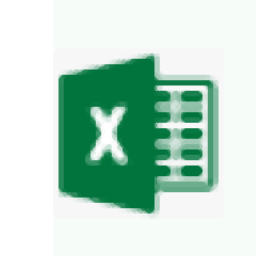
Ultimate Suite for Excel(Excel工具集)
v2021.1 免费版大小:20.3 MB 更新:2024/12/25
类别:应用软件系统:WinAll
分类分类
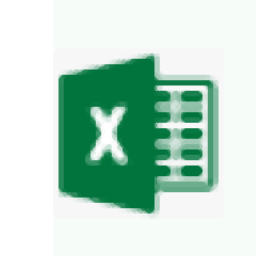
大小:20.3 MB 更新:2024/12/25
类别:应用软件系统:WinAll
Ultimate Suite for Excel是一款Excel插件套装,这款工具中包含了60多种实用功能,可以帮助用户解决很多数据处理问题,比如合并数据,查找数据,删除重复数据和拆分字符等等;这款插件兼容所有主流的Excel版本,用户直接安装就可以在Excel中启用,而不需要对其进行任何配置;Ultimate Suite for Excel强大的功能可以提升用户处理数据的效率,原本需要几个小时才可以完成的工作,现在通过这款工具就只需要十几分钟;想要这款工具帮助您快速完成工作的用户赶紧下载吧。
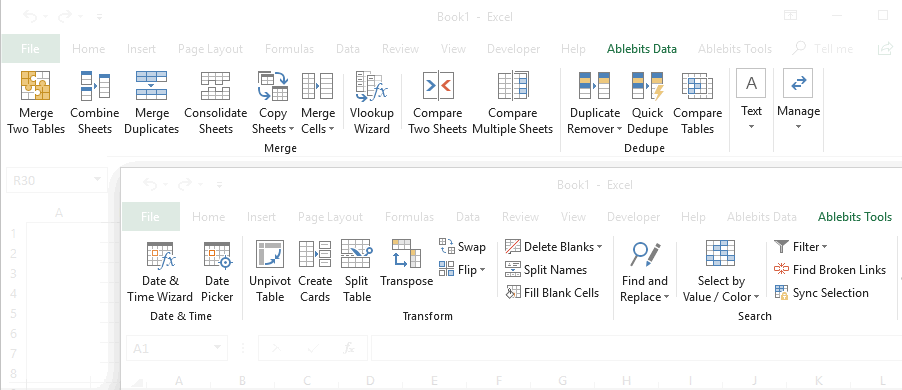
1、支持从另一个表中提取匹配数据。
2、支持将缺少的行或列添加到主表。
3、支持加入几个单元,保留所有数据。
4、支持通过重复值合并或汇总行。
5、支持合并和总结工作表。
6、支持将几张纸复印成一张。
7、支持以Excel专家的身份创建VLOOKUP公式。
8、支持当VLOOKUP无法使用时,请使用INDEX/MATCH。
1、功能强大,使用这款软件可以帮助用户提高处理表格的效率。
2、这款套件共有60多种功能,基本可以满足用户的日常数据处理需求。
3、直接将其安装到电脑上,然后启动Excel就可以使用,无需配置。
4、该套件的所有功能都很简单,反正比使用Excel处理数据压迫简单和快速。
5、对于用户处理大量的数据十分有用,很轻松就可以合并上千条数据。
6、Ultimate Suite涵盖了您在Excel中执行的所有合并任务。
解压后按照提示安装软件,安装完成后启动Excel,在Excel的功能区中将会看到两个新选项卡-Ablebits数据和Ablebits工具,现在您可以使用它们了。
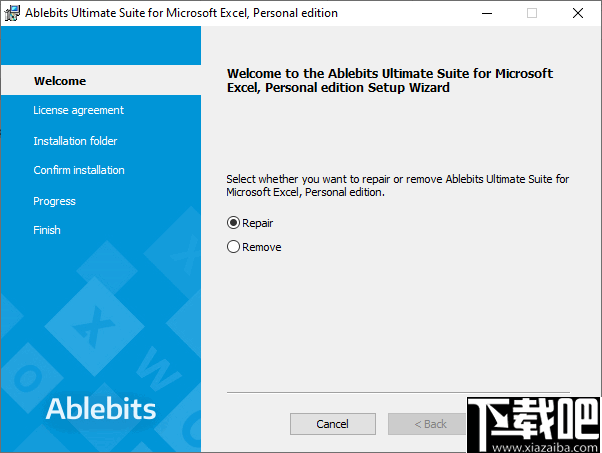
Ablebits数据选项卡
在“ Ablebits数据”选项卡上,这些选项分为四个组:合并,重复数据删除,文本,管理:

合并组
在“合并”组中,您将找到六种功能来合并和合并工作表中的数据。建立INDEX / MATCH和VLOOKUP公式的Vlookup向导;和比较两个或多个Excel工作表的工具:
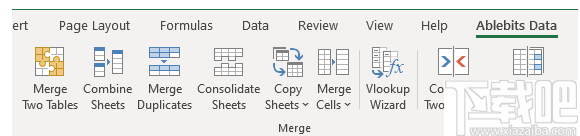
合并两个表是我们最常用的功能之一。它分五个步骤匹配并合并两张纸上的数据。您将选择主表和查找表,匹配的列以及要更新的列。
更多详细信息:如何为Excel使用合并两个表
合并工作表使您可以根据列标题将多个工作表连接到一个表中。表的结构可以相同或不同,您可以选择要合并的列。
更多详细信息:如何根据通用标题组合Excel表
合并重复项将工作表中的数据从重复的行合并为一个。您将选择要在其中查找重复条目的列以及具有合并值的列。
更多详细信息:如何在Excel中合并重复的行
合并表汇总了多个工作表中的数据。在三个快速的步骤中,您将选择工作表,合并数据的功能以及粘贴结果的位置。
更多详细信息:如何在Excel中合并数字数据
复制工作表提供了四个选项,可将位于不同Excel文件中的多个工作表中的记录汇总到一起。您可以将数据粘贴到一个列表或工作簿。
更多详细信息:如何将数据从多个工作表复制到一个
合并单元格合并文本单元格中的数据。您可以使用它合并几个保留所有数据的单元格,行或列。
更多详细信息:如何将多个Excel单元合并为一个
Vlookup向导只需一步即可匹配并从另一个工作表中提取值。该向导将构建可插入表中的INDEX / MATCH或VLOOKUP公式。
更多详细信息:如何为Excel使用VLOOKUP公式向导
比较两张纸旨在检测和着色两个工作表中的不同行或单元格。您可以逐个单元格手动合并它们。
更多详细信息:如何在Excel中比较两个工作表
比较多个工作表突出显示两个或多个Excel工作表中的差异。您可以获得以背景色,底部边框或字体颜色标记的不同值,公式,格式。
更多详细信息:如何比较多个工作表
重复数据删除组
在“重复数据删除”组中,有三个选项可在一个表或两张表中搜索重复项,标识重复行并突出显示唯一条目,移动重复值并复制唯一项:

Duplicate Remover可以根据一个或几个关键列在工作表中查找和删除重复项;标识唯一值,突出显示,复制或移动找到的条目。
更多详细信息:如何在Excel工作表中查找重复项和唯一性
另外,在此按钮下,您还可以找到一个方便的功能:
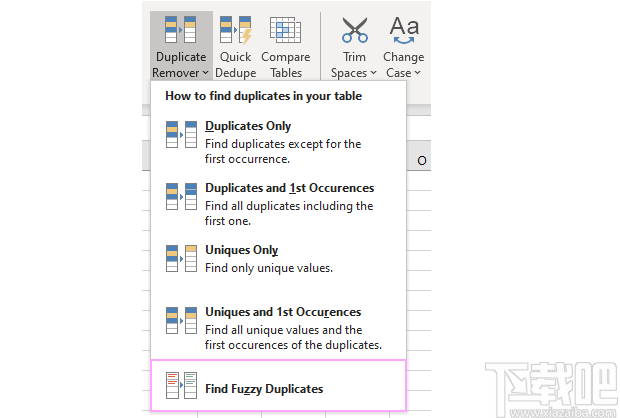
Fuzzy Duplicate Finder查找并修复错字和打印错误,并识别遗漏,多余或错误键入的符号。
更多详细信息:如何查找模糊重复项
快速重复数据删除是一种在Excel中查找,显示和删除重复项的单步方法。它不仅可以消除重复,而且可以选择,突出显示,在状态列中进行标识,复制或移动它们。
更多详细信息:如何对Excel表进行重复数据删除
比较表提供了一种快速的方法来查找任何两个数据集(表,列或列表)中的重复项和唯一值。该工具按一或几个关键列搜索匹配和差异。
更多详细信息:如何在两个Excel工作表中查找重复项
文字组
在“文本”组中,您将找到8个用于在Excel中使用文本单元格的功能:

单击“修剪空间”以删除单词之间的前导和尾随空格以及多余的空格。
更多详细信息:如何修剪空间
使用“更改大小写”将所有选定单元格中的文本大小写更改为大写,小写,适当或句子大小写。
更多详细信息:如何更改大小写
以下三个功能为文本单元格提供了更多操作:
单击“添加”将字符或文本添加到所选单元格的开头,结尾或其他位置。
更多详细信息:如何添加文本
该提取按钮,您可以提取一定数量的基础上自己的位置的字符。您可以将结果插入为值或公式。
更多详细信息:如何提取文本和数字
“删除文本”可以删除字符,字符集或子字符串,或者在指示的文本之前或之后删除一定数量的第一个或最后一个符号和字符。
更多详细信息:如何删除不需要的字符
文本组的最后三个处理转换和拆分:
使用“转换文本”,您可以将存储为文本的数字转换为数字,替换字符,并将换行符转换为空格,逗号或分号。
更多详细信息:如何转换文本
单击“拆分文本”以按任意选定的字符拆分单元格,按换行符拆分单元格内容,将一个单元格的内容拆分为多列,按字符串拆分单元格,将一个单元格拆分为行。
更多详细信息:如何拆分单元格
如果您的工作表在同一列中具有不同格式的名称,并且需要将名字,姓氏和中间名放在各个列中,则拆分名称会很方便。
更多详细信息:如何在Excel中分隔名称
管理群组
“管理”组的全部内容是管理工作簿和工作表,添加水印和目录:

使用工作簿管理器可以组织目录中所有打开的Excel工作簿,并在工作簿之间移动工作表,进行插入,重命名,删除和重新排序。
更多详细信息:如何管理Excel文件
启动列管理器以适当的顺序排列多个列。该工具显示表中所有列的列表,因此您可以在它们之间进行导航,添加新列,自动拟合等。
更多详细信息:如何管理列
这两个选项也可以派上用场:
添加水印将帮助您准备要打印的表,识别所有者或文档的状态或仅保护信息。
更多详细信息:如何在工作表中添加水印
TOC创建一个目录,该目录具有指向当前工作簿中所有工作表的超链接。
更多详细信息:如何在Excel中创建目录
极速Word 应用软件3.62 MB3.2.8.5 官方版
详情Swiff Saver 应用软件1.7 MB2.4 官方版
详情Swiff Chart Standard 应用软件2.17 MB3.5 标准版
详情Swiff Chart Generator 应用软件1.62 MB3.3.4 官方版
详情新狐电脑传真 应用软件810 KB2.8 官方版
详情91云办公 应用软件22.54 MB2.3.0 官方版
详情Okdo Excel to Word Converter 应用软件4.46 MB5.5 官方版
详情Microsoft Office Excel新增工具集 应用软件2.97 MB2014.09.16 官方版
详情EDraw Soft Diagrammer 应用软件37.05 MB7.9 官方版
详情谷秋精品资源共享课软件 应用软件6.51 MB4.2 简体中文版
详情ROCKOA办公系统 应用软件9.17 MB1.2.3 免费版
详情ExcelPlus 应用软件1.64 MB3.5 官方版
详情赛酷OCR软件 应用软件17.72 MB6.0 免费版
详情OneNote 应用软件442 KB15.0.4689.1000 官方版
详情SmartDraw CI 应用软件164.87 MB22.0.0.8 官方版
详情Authorware 应用软件50.9 MB7.02 官方版
详情Swiff Chart Pro 应用软件2.4 MB3.5 官方版
详情校对助手 应用软件1.42 MB2.0 免费版
详情Microsoft Office Document Imaging 应用软件4.99 MB1.0 简体中文版
详情外贸邮件助手 应用软件510 KB2013.5.21.1 绿色版
详情点击查看更多
迅捷CAD高版本转低版本转换器 应用软件1.15 MB1.0 免费版
详情艾办OA 应用软件132.93 MB1.2.0 官方版
详情10oa协同办公系统 应用软件16.3 MB8.0 免费版
详情米云客服系统 应用软件32.7 MB1.1.3.8 免费版
详情亿图组织结构图 应用软件44 MB8 官方版
详情H3 BPM 应用软件60.75 GB9.2 免费版
详情魔方网表公文管理系统 应用软件274.94 MB1.0 免费版
详情诺言(协同办公平台) 应用软件83.5 MBv1.7.4.11849 免费版
详情全能PDF切割器 应用软件3.69 MB3.1.1 官方版
详情活动运营助手 应用软件8.62 MB1.0 官方版
详情魔方网表物业收费系统 应用软件273 MBV1 官方版
详情魔方网表免费版 应用软件270 MB6.0.0.0047 官方版
详情MAKA(h5制作工具) 应用软件42.8 MBv2.2.3 免费版
详情优企管家 应用软件21.41 MB6.0.9.0 免费版
详情PDF Password Locker & Remover 应用软件17.67 MB3.1.1 免费版
详情快易帮商户管理系统 应用软件57.48 MB1.01 官方版
详情算算量旗舰版免费版 应用软件57.29 MB1.0.21 免费版
详情亿图信息图软件 应用软件237 MB8.7.5 中文版
详情92极呼电话管理系统 应用软件65 MB1.22 免费版
详情优服房屋出租管理软件 应用软件13 MB3.9.18 官方版
详情点击查看更多
震东济南棋牌官方网站安卓版 休闲益智61.5MBv7.2.0
详情娱乐棋牌2025最新版 休闲益智61.5MBv7.2.0
详情天天炸翻天单机版 休闲益智61.5MBv7.2.0
详情欢乐拼三张aqq2025 休闲益智61.5MBv7.2.0
详情彩虹多多专享版 生活服务33.2MBv9.9.9
详情禅游斗地主下载抖音 休闲益智61.5MBv7.2.0
详情彩虹多多彩票正版 生活服务33.2MBv9.9.9
详情森林舞会飞禽走兽 休闲益智0MBv1.0
详情波克城市棋牌 休闲益智61.5MBv7.2.0
详情贪玩娱乐苹果官方下载 休闲益智0MBv7.2.0
详情老式水果机单机版 休闲益智0MBv1.0
详情开元棋盘财神捕鱼官网版下载 休闲益智54.7MBv7.2.0
详情开元棋脾595cc 休闲益智61.5MBv7.2.0
详情角落棋牌官方网站 休闲益智61.5MBv7.2.0
详情水果机投币游戏机单机版免费版 休闲益智0MBv1.0
详情琼崖海南麻将15旧版下载 休闲益智61.5MBv7.2.0
详情老式水果机下载手机版 休闲益智0MBv1.0
详情欢乐拼三张app游戏2025 休闲益智61.5MBv7.2.0
详情天天炸翻天最新版2025 休闲益智61.5MBv7.2.0
详情老式水果机投币游戏机 休闲益智0MBv1.0
详情点击查看更多






































